2. Selecteer de arcering... ByLayer Arcering ByLayer. 5. Selecteer de. 'Synchronize with Quick Properties'-optie... CUI ... Cancel
|
|
|
- Fedde Benjamin Smits
- 8 jaren geleden
- Aantal bezoeken:
Transcriptie
1 : Rollover Tooltips: Analyse en aanpassingen: 1. Shakel de QUICKPROPERTIES funtionaliteit atief 2. Seleteer de arering TPY QP SC Hath Area Persoonlijke opij voor: OPEN.dwg, deze tekening bezit een arering die een speifieke interne oppervlakte weergeeft 3. Deseleteer de arering en laat de ursor 'rusten' over dezelfde arering, Merk op dat de oplijsting (A) van de 'Rollover'- eigenshappen vershillend is aan de oplijsting van de Quik Properties Hath Color Layer Linetype ByLayer Arering ByLayer De Quik Properties oplijsting toont énkel de 'Area'-eigenshap, m.a.w. énkel de gewenste eigenshap uit de vorige -ustomisatie 4. Benader de 'Customize User Interfae'-diabox d.m.v. Customizations in All Files ustom.uix CUSTOM Workspaes Quik Aess Ribbon Menus Quik Properties Rollover Tooltips Shortut Menus Shakel de 'CUSTOM'- atief d.m.v. de Listbox Rehtsklik het 'Rollover Tooltips'-Item 6. AutoCAD weet volgende diabox te visualiseren: Quik Properties - Synhronize with Rollover Tooltips You an synhronize settings for Quik Properties and Rollover Tooltips. What do you want to do? The Quik Properties palette and Rollover Tooltips will display the same properties after synhronization. Any hanges made to the Quik Properties palette or Rollover Tooltips after synhronization wil not be saved. Apply Rollover Tooltips to Quik Properties palette Apply Quik Properties settings to Rollover Tooltips 5. Seleteer de 'Synhronize with Quik Properties'-optie Canel Restore Default Synhonize with Quik Properties Find Replae 7. Sluit de Diabox m.b.v. de 'OK'-toets OK Canel Apply 8. Laat opnieuw de ursor 'rusten' over de arering, Merk op dat oplijsting nu enkel de 'Area'-eigen shap toont. Seleteer de onderste optie Hath Area (A) Indien ROLLOVERTIPS->1 AutoCAD 2014: C.U.I.: Rollover Tooltips: analyse, aanpassingen
2 Oefening m.b.t. het gebruik maken van Sripts en Slides: Deze oefening heeft als doel een Slideshow te realiseren, m.a.w.: het opeenvolgend tonen van Slides, aangestuurd door een SCRIPT Start een nieuwe, metrish tekening en onstrueer de volgende geometrie Persoonlijke opij voor: Style Name = toerental Font Name = Arial (True Type Font) Font Style = Bold Height = Width Fator = Oblique Angle = Breng alles max. in beeld via ZOOM->Extents SAVE de tekening in de werkfolder onder een benaming SCRIPT_04.dwg ZOOM of PAN tijdens de looptijd van deze oefening niet meer!, Genereer een Slide (zie: MSLIDE / ) in dezelfde werkfolder die de benaming toer0.sld draagt, Roteer de wijzer graden via ROTATE Genereer opnieuw een Slide in dezelfde werkfolder met benaming toer1.sld Herhaal in analogie de werkwijze om toer2.sld t/m toer8.sld te realiseren, Verwijder alle geometrie m.b.v. ERASE->All Roep een SCRIPT in het leven met volgende inhoud Shrijf de Sript weg in dezelfde werkfolder onder een benaming _toerenteller.sr Creëer een nieuw doument in dezelfde folder en ativeer de Sript m.b.v. SCRIPT De 'DELAY 3000'-opdraht voorziet in dit vb. een pause van 3000 ms (3s), max. pause = (a. 33s). De 'RSCRIPT'-opdraht herstart de Sript auto, bij langdurige herhalingen is het aanbevolen om de UNDO buffer en de generatie van 'Log'-bestanden te deativeren (LOGFILEOFF). Een repeterende Sript die bv. onderbroken is d.m.v. [Es], kan weer hervat worden d.m.v. het RESUME ommando. 8 toer0 toer1 toer2 toer3 toer4 toer5 toer6 toer7 toer8 DELAY 3000 RSCRIPT toer0 toer1 toer2 toer3 Inhoud _ToerenTeller.sr toer4 toer5 toer6 toer7 toer8 AutoCAD 2000(i)/2002/2004/2005/2006/2007/2008/2009/2010/2011/2012/2013/2014: Oefening: sequentieel uitvoeren van instruties
3 *_1s(03), _1s(03) A,25,-6,["",_ltype,S=8,Y=-4],-28 Resultaat wanneer LTSCALE = 0.25 Persoonlijke opij voor: De visualisatie van een rehte lijn met lijntype 1s_3 is naar wens, wanneer men dit lijntype toekent aan een irkel of een boog, ontdekt men dat de tekst niet mooi gealigneerd is. Dit is te wijten aan het feit dat AutoCAD de tekst tangentieel aligneert op het de startloatie van de tekst aan de irkel. Om dit probleem op te lossen dient men een aangepaste lijntypedefinitie te ontwerpen: A,25,-17,["",_ltype,S=8,X=-11,Y=-4],-17 De volledige lijntypebeshrijving: *_1s(04), _1s(04) A,25,-17,["",_ltype,S=8,X=-11,Y=-4],-17 Voorbeeld van een 'Complex lijntype dat steeds 'wisselend leesbaar' blijft: *_1s(05), _1s(05) A,25,-6,["",_ltype,S=8,Y=-4],-28, 25,-28,["",_ltype,S=8,Y=4,R=180],-6 M.b.v. het REVERSE ommand (vanaf versie 2010) kan men de rihting van een PLINE objet inverteren, om alzo evt. de 'leesrihting' te optimaliseren. AutoCAD 2000(i)/2002/2004/2005/2006/2007/2008/2009/2010/2011/2012/2013/2014: Lijntypes: Complex met geïntegreerde tekst: aanmaken
4 Analyse van AutoCAD-areerptronen: Ook areerpatronen zijn opgeslagen in een ASCII-bestand. De standaardmatige arering-definities zijn terug te vinden in het bestand aadiso.pat (wanneer MEASUREMENT = 1) of aad.pat (wanneer MEASUREMENT = 0), (zie ook: theorie over het aanmaken van lijntypes). Vb. van een nieuw areerpatroon: Persoonlijke opij voor: *_U000, Hoofdletter U 0, 0,0, 0,26, 20,-25 90, 0,0, 0,45, 15,-11 90, 20,0, 0,45, 15, ,0 0,26 20,-25 Verplihte asterisk Naam areerpatroon Rotatiehoek, Startloatie, Delta X, Delta Y, Lijntype-definitie. Beshrijving Om te experimenteren: Creëer een afzonderlijk ASCII-bestand met benaming _U000.pat Delta X: Geeft de dealatie/vershuiving weer in de rihting van het verlengde van de lijn gemeten tussen de vershillende leden van de familie, (zie: figuur). Deel de 'areer'-parameters evt. door een fator van ±25.4 om de grootte in verhouding te brengen met de standaardmatige <R.14-AutoCAD-areringen. Deze zijn in Inhes geonipieerd (zie: aad.pat) De nieuwe definitie wordt alzo: Delta Y: Geeft de afstand weer tussen de vershillende leden van de familie (loodreht gemeten tussen twee leden). *_U000, Hoofdletter U 0, 0,0, 0,1.0236, , , 0,0, 0,1.7717, , , ,0, 0,1.7717, , Een nauwkeurigheid van vier ijfers na het deimaal volstaat. Draai het hoofd mee in de rihting van een areerlijn om de definitie (voornamelijk Delta-X) te kunnen opmaken. Elke lijn in een patroon kan tot 80 kar. bevatten. Areringen met een 'Complex linetype'-definitie (teksten of Shapes) zijn niet mogelijk. AutoCAD 2000(i)/2002/2004/2005/2006/2007/2008/2009/2010/2011/2012/2013/2014: Areerpatronen: analyseren, aanmaken
5 Vb.: RUN, md /,0,*Programma om op te starten:, Het nieuwe RUN ommando start een programma dat kan opgegeven worden via de Command-line. Het md ommando dat wordt gevolgd door de / Swith opent een DOS-venster, en start het programma. CALC,al,4,, Het nieuwe CALC ommando start het besturingssysteem-rekenmahientje en onderdrukt het DOS-venster. Persoonlijke opij voor: Command-Aliases/Shortut-toetsen: Veel gebruikte AutoCAD ommando's kunnen afgekort worden d.m.v. een Shortut of Alias, dit wordt beslist door de tweede setie van aad.pgp Elke regel bevat twee velden die worden gesheiden door een 'komma'-karakter en luisteren naar volgende Syntax: Afkorting,*Commando Afkorting: Dit is de afkorting, m.a.w. wat men in de Command-line ingeeft. Commando: Dit is het eigenlijke AutoCAD ommando dat wordt afgekort. De Asterisk (*) vóór het ommando is verpliht. Indien een AutoCAD ommando toelaat dat het transparant wordt ingegeven (binnen de verwerking van een ander AutoCAD ommando), is het ook mogelijk om de Shortut/afkorting transparant in te geven. Wanneer de Shortut wordt ingegeven, gaat AutoCAD op zoek in aad.pgp en ativeert auto de volledige benaming van het AutoCAD ommando in de Command-line. Hieronder een klein gedeelte van de aad.pgp die door AutoCAD is opgeleverd: 3A, *3DARRAY 3DO, *3DORBIT 3F, *3DFACE 3P, *3DPOLY A, *ARC ADC, *ADCENTER AA, *REGEN AL, *ALIGN AP, *APPLOAD AR, *ARRAY -AR, *-ARRAY ATT, *ATTDEF -ATT, *-ATTDEF ATE, *ATTEDIT -ATE, *-ATTEDIT ATTE, *-ATTEDIT B, *BLOCK -B, *-BLOCK BH, *BHATCH BO, *BOUNDARY -BO, *-BOUNDARY BR, *BREAK C, *CIRCLE CH, *PROPERTIES De inhoud van het aad.pgp bestand wordt door AutoCAD gelezen bij het opstarten van de Software. Aanpassingen in het aad.pgp bestand kunnen ehter door AutoCAD herlezen worden zonder de Software te verlaten, dit d.m.v. het REINIT ommando Re-initialization I/O Port Initialization Digitizer Devie and File Initialization Digitizer PGP File OK Canel Vink de 'PGP File'-optie aan om de (aangepaste) inhoud door AutoCAD te laten herlezen. - Het gebruik van Shortuts/afkortingen in SCRIPTs is niet toegelaten, het gebruik ervan in Menu's wordt alsook afgeraden, - Zie ook: AI_EDITCUSTFILE (Zie ook: volledige lijst met Shortuts van AutoCAD in het 'Appendies'-hoofdstuk). AutoCAD 2000(i)/2002/2004/2005/2006/2007/2008/2009/2010/2011/2012/2013/2014: Commando Shortuttoetsen: definiëren
6 Nieuw Palette, gevuld met voorgedefinieerde Tools m.b.v. het Design Center: Indien men een nieuw Palette wil aanmaken, dat bv. de integrale inhoud van een 'symbool'-folder/dir visualiseert, kan men alsook het DesignCenter aan spreken: Folders Open Drawings History DC Online Folder List (Pal.2) (Pal.3) (Pal.4) _sym31 _sym32 Persoonlijke opij voor: D.m.v. het DesignCenter kan men via de 'Folders'-Tab naar o.a. een 'symboliek'-folder/dir navigeren, vervolgens kan men deze folder/dir rehtsklikken om beroep te doen op de 'Create Tool Palette of Bloks'-optie Searh Add to Favorites Organize Favorites Create Tool Palette of Bloks Set as Home Integratie van een 'arering'-tool d.m.v. het Design Center: Folders Open Drawings History DC Online Folder List PAT ANGLE ANSI31 ANSI32 De rehterzone toont de inhoud van de aangesproken folder, de beoogde arering(en) kunnen versleept worden in het gewenste Palette. (Pal.3) (Pal.4) (Pal.5) (Pal.6) (Pal.7) (Pal.2) (Pal.3) (Pal.4) (Pal.5) LOGO (Pal.1) _sym11 ANSI32 ANSI32 ANGLE Curved _sym33 AutoCAD 2004/2005/2006/2007/2008/2009/2010/2011/2012/2013/2014: Tool Palettes: integreren van 'symbool'- en 'arering'-tools m.b.v. het ADC Tool Palettes - All Palettes AutoCAD maakt vervolgens een nieuw Palette aan die dezelfde benaming bezit als de benaderde folder/dir en inhoudelijk een Tool voorziet voor elk symbool dat in de folder/dir ressorteert. Op analoge wijze kan men alsook alle areringen uit een 'arering'-definitiebestand auto integreren in een nieuw Palette. Ook interne symboliek, die zih weet te bevinden in een extern doument, kan op deze wijze snel ter beshikking worden gesteld via integratie in een nieuw Palette. (vanaf WINDOWS 7) (< WIN7) Integratie van een 'arering'-tool d.m.v. een sleep-atie vanuit de grafishe oppervlakte: OPEN evt. TOOLPALETTES.dwg als startsituatie/oefening, Seleteer de beoogde arering, Rehtsklik en sleep de arering naar het Tool Palette Sleep in analogie de Gradient naar het Tool Palette Tools kunnen een andere loatie bekomen in een Palette door ze te slepen in de beoogde rihting. (A) Indien bestanden of folders niet volledig worden gevisualiseerd: Open EXPLORER->Tools->Folder Options->View->Advaned settings->hidden files and folders->show Hidden files and folders
7 Verdere analyse van het voorbeeld vierkant.shp Verplihte asterisk Volgnummer Aantal databytes Benaming F A B C D E Persoonlijke opij voor: '0'-prefix (Hexwaarde) Lengte Rihting sluitende '0' (einde databytes) start 01C Het voorbeeld definieert een 'vierkant'-shape waarbij de lengte van de zijde een waarde 1 bezit. De eerste regel van de definitie bezit de verplihte 'asterisk-'prefix, de volgnummer van de Shape intern het bestand (100), het aantal databytes (5) dat zih weet te bevinden op de volgende regel(s), (inl. de afsluitende nul) en de benaming van de Shape (verpliht in hoofdletters). De eerste databyte (010) is opgebouwd als volgt: 0 is de verplihte prefix voor een hexadeimale waarde, 1 is de lengte, 0 is de rihting, (zie: 'rihting'-diagram). Invoegen van Shapes: Aanmaken ASCII *.shp bestand Compileren *.shp bestand naar *.shx bestand (binair) m.b.v. COMPILE (A) Laden van binaire Shape *.shx m.b.v. LOAD *100,5,_VIERKANT 010,014,018,01C,0 Hoofdletters! _vierkant.shp Model Layout1 Command: COMPILE (Navigeer via de 'Selet Shape or Font File'-diabox naar het 'Shape'-bestand) Compiling shape/font desription file Compilation suessful. Output file (MijnDir)\_vierkant.shx ontains XX bytes. Model Layout1 Command: LOAD (Navigeer via de 'Selet Shape File'-diabox naar het binaire 'Shape'-bestand) Invoegen van een (reeds geladen) Shape m.b.v. SHAPE Model Layout1 Command: SHAPE Enter shape name or [?]: _vierkant Speify insertion point: (Speifieer loatie) Speify height <X.XXXX>: 1 Speify rotation angle <X.XX>: 0 Een Shape bezit, net zoals een symbool', een aangrijploatie dat te benaderen is via de 'INSertion'-snap, de ligging van deze aangrijploatie wordt beslist door de 'start'-databyte. Overige aangrijploaties op de Shape zijn ehter niet beshikbaar, bv. via de 'ENDpoint'-snap. Shapes kunnen evt. geïntegreerd worden in 'Complex'-lijntypes, (zie: elders). Deze onstrutie graag opslaan in de werkfolder-/dir., onder de benaming SHAPE_02.dwg (A) Indien, bij ompilatie, een fout wordt ondervonden, toont AutoCAD via de Command-line een foutboodshap die de aard van de fout weergeeft, alsook de regelnummer in het ASCII definitiebestand. AutoCAD 2000(i)/2002/2004/2005/2006/2007/2008/2009/2010/2011/2012/2013/2014: Shapes: aanmaken, ompileren, laden, invoegen / COMPILE / LOAD / SHAPE
8 Loatie van supportbestanden voor Tool Palette(s): Persoonlijke opij voor: Om de funtionaliteit optimaal te illustreren: Benader het OPTIONS ommando, Seleteer de 'Files'-Tab, Expandeer het 'Tool Palette File loations'-item, en verwijder alle onderliggende strutuur via de 'Remove'-toets, Navigeer naar \CUSTOM\TOOLPALETTES\02 via de 'Browse'-toets, Bevestig via de 'OK'-toets, Sluit de 'Options'-diabox, Visualiseer het Tool Palette Analyseer het Tool Palette: het bezit twee Palettes, nl: ': Areringen' en ': Opvullingen' Voeg nogmaals via OPTIONS een tweede 'Tool Palette'-loatie toe, nl.: \CUSTOM\TOOLPALETTES\03 Analyseer het Tool Palette: het bezit nu vier Palettes, nl: ': Areringen', ': Opvullingen', ': Draw' en ': Edit' Organisatie van Palette(s): Via 'Manage->Customization->Tool Palettes'-Ribbon of 'Tools->Customize->Tool Palettes'-Menu of CUSTOMIZE Customize Tool Palettes - All Palettes Palettes: : Areringen : Opvullingen : Draw : Edit Palette Groups: Current Palette Group: (MijnPaletteGroep1) Customize Tool Palettes - All Palettes Palettes: : Areringen : Opvullingen : Draw : Edit : Symb Palette Groups: Current Palette Group: (MijnPaletteGroep1) Annotation and Design Parametri Design Arhitetural Civil Strutural Manufaturing Eletrial Enge (A) Annotation and Design Parametri Design Arhitetural Civil Strutural Close Manufaturing Eletrial Enge Help (A) Parametri View Manage Plug-ins User Interfae Tool Palettes Import Export : Opvullingen : Areringen Edit Aliases ANSI31 ANSI32 ANSI37 Overziht/oplijsting: Bij het openen van de diabox, toont AutoCAD via de linkse 'Palette'-zone een oplijsting van alle Palette(s) die gespeifieerd zijn in de atuele 'Tool Palette'-loatie(s), (de volgorde van oplijsting kan evt. afwijken) Volgorde Palettes aanpassen: Via slepen: Tool Palettes Sleep via de 'Palettes'-zone de resp. Palettes in de geïllustreerde volgorde Importeren van een (geëxporteerd) Palette: Wanneer men in de vrije ahtergrond van de 'Palettes'-zone rehtsklikt kan men, via de 'Import'-optie, een Palette importeren dat eerder geëxporteerd is Rehtsklik in de vrije ahtergrond van de 'Palettes'-zone, Seleteer de 'Import'-optie, Navigeer naar: \CUSTOM\TOOLPALETTES\EXPORTED_PALETTE\ _Symb.xtp Analyseer het Tool Palette: het bezit nu vijf Palettes, nl: ': Areringen', ': Opvullingen', ': Draw' en ': Edit' en ': Symb' : Draw : Op : Ar : Edit Polygon Cirle Revis.. Tool Palettes Close Help : Symb sym00002 sym00003 Tool Palettes (A) Inhoud afhankelijk van AutoCAD versie. Exporteren van een Palette: Wanneer men een speifiek Palette rehtsklikt, kan men dit, via de 'Export'-optie, exporteren naar een bestand met *.xtp extensie, het bestand wordt ehter weggeshreven in de vorm van een, moeilijk te interpreteren, ASCII-File. Verwijderen van een Palette: Via rehtsklik op de naam van het Palette in de oplijsting, gevold door de 'Delete'-optie. AutoCAD 2006/2007/2008/2009/2010/2010/2011/2012/2013/2014:
9 : Stroomdiagram: Analyse van Commando's: 1. Benader de 'Customize User Interfae'-diabox d.m.v. Command List: poly All Commands only Persoonlijke opij voor: Geef een 'poly'-zoekterm in 2. De 'Command'-zone heeft zih dynamish aangepast Command Edit Polyline Polygon Polyline Polyline Edit Seleteer de 'Polyline'-funtionaliteit Button Image Edit Export Apply to: Small Image Large Image Both Name: (MijnBitmapRefNaam) Properties Command Name Desription Extended Help File Command Display Name Maro Tags Advaned Element ID Images Small image Large image (Beshrijving) Soure 3. Aanshouw en orrigeer de rehtse zone van de diabox Reset Defaults Polyline Creatie van een PLINE ^C^C_pline ID_Pline RCDATA_16_PLINE RCDATA_32_PLINE Command->Name: Offiiële naam van het ommando. Niets aanpassen in dit veld Command->Desription: Beshrijving van de funtionaliteit, deze verwoording wordt in de primaire RIBBON Tooltip weergegeven en alsook gevisualiseerd in de statuslijn, bij benadering via of Menu's. Vul de 'Creatie van een 2D Polylijn objet'-tekst in Polyline Creatie van een 2D Polylijn objet A Polyline is a onneted sequene of line segments reated as a single objet. You an reate straight line segments, ar segments, or a ombination of the two Model Layout1 Command: Command: Command: Creatie van een 2D Polylijn objet Command->Extended Help File: (A) Naam van een uitgebreid helpbestand in extensible Appliation Markup Language (*.xaml), kan o.a. aangesproken worden voor uitgebreide ToolTips Navigeer naar de (MijnDir)\CUSTOM folder en seleteer _PLINE_ExtHelp.xaml Aanvaard hierbij de standaard voorgestelde HelpID Polyline Creatie van een 2D Polylijn objet Aanmaak van een PolyLine-objet (A) Vanaf versie 2009, afhankelijk van de TOOLTIPS var. AutoCAD 2014: C.U.I.: Commando's: analyse
10 : Stroomdiagram: Workspaes: Aanpassen: onfiguratie/werkwijze: 1. Benader de 'Customize User Interfae'-diabox d.m.v. Customizations in All Files All Customization Files 2. Aanshouw de rehtse 'Workspae Contents'-zone Workspae Contents Persoonlijke opij voor: Workspaes Quik Aess Ribbon Expandeer het 'Workspaes'-Item Workspaes Drafting & Annotation (urrent) 3D Modeling 3D Basis AutoCAD Classi Seleteer de ''-Workspae Customize Workspae Quik Aess Toolbar Benader de 'Customize Workspae'-toets De Items kleuren zih blauw en de 'Customize Workspae'-toets maakt plaats voor een 'Done'-toets Workspae Contents Done Quik Aess Toolbar 3. Aanshouw wederom de linkse zone en navigeer naar de partiële 'CUSTOM'- Partial Customization Files CUSTOM Quik Aess Ribbon Tabs _1 Menus Vink het 'Tabs'-item aan, alsook de '_1'-item 4. Bevestig d.m.v. de 'Done'-toets Workspae Contents Done Quik Aess Toolbar 5. Sluit de Diabox m.b.v. de 'OK'-toets 6. Benader de 'Workspae'-funtionaliteit in de Quik Aess Toolbar om de ''-Workspae atueel te shakelen OK Canel Apply 7. Merk op dat de RIBBON nu een extra '_1'-Tab weet te visualiseren, in dewelke de geïntegreerde funtionaliteit terug te vinden is -ins 360 Featured Apps Express Tools _1 (MijnWorkspae) ConstrutieTools AutoCAD 2014: C.U.I.: Workspaes: aanpassen
11 Maro's: extra oefeningen: Ontwerp m.b.v. het -TEXT ommando een _TEXT ommando/maro die een 'AutoCAD'-tekst invoegt (standaard alignatie) op positie 100,100 De tekst bezit (ongeaht de atuele tekststijl) de '_001'-tekststijl (zie: eerder) en bezit een hoogte 18 Modifieer de Maro zodat er na het plaatsen van de tekst auto een ZOOM->Extents volgt Persoonlijke opij voor: Bouw de, reeds aanwezige _IDEN Maro om tot: Een Maro die een, door de gebruiker te speifieren, tekst invoegt, Deze tekst is 'Middle'-gealigneerd in een irkel met straal = 24 Het enter van de irkel is interatief te speifieren door de gebruiker, De tekst bezit (ongeaht de atuele tekststijl) de '_001'-tekststijl en bezit een hoogte 18 Toevoegen extra funtionaliteit: Na het plaatsen van de irkel en de tekst wordt de gebruiker geaht om een QUAdrant te indieren op de irkelomtrek, Vanaf dit QUAdrant dient men een lijn te kunnen onstrueren naar een, door de gebruiker, interatief gespeifieerde loatie Maak eerst via BLOCK / BMAKE manueel een intern symbool van het geïllustreerde (Polylijn)objet, dit symbool dient een '_PijlSymbool'-benaming te bezitten, Ontwerp vervolgens een _PIJL Maro/Commando die dit symbool INSERTeert op een LAYER 10 De laag bezit een 'Cyan'-kleur, de invoegloatie is interatief te speifieren, de X- en Y-shaalfator = 1 en de rotatiehoek = 0 Indien de laag 10 nog niet aanwezig is, dient de Maro de laag aan te maken Insertie/Basepoint Ontwerp een _LEADER Maro/Commando die een verwijzing (LEADER) simuleert, de verwijzing bestaat slehts uit één (Poly)lijntje, Traht de Maro op te bouwen in vershillende fasen: Fase 1: Creatie van een Polylijn tussen twee, door de gebruiker te speifieren, loaties pt1 en pt2 Zorg ervoor dat dit Polylijn-segment een breedte 0 bezit, Fase 2: De laatste gememoriseerde loatie (@) is terug te vinden op loatie pt2, zet deze terug op loatie pt1 (tip: PEDIT->Edit Vertex->Move) Fase 3: Construeer, vanuit pt1, terug een Polylijn met beginbreedte 0 en eindbreedte 3, deze laatste Polylijn dient zih in dezelfde rihting uit te zetten als de rihting pt1-pt2 (tip: PLINE->Length) AutoCAD 2014: C.U.I.: Maro's: extra oefeningen
Snelle voorimpressie m.b.t. Layout(s): (vanaf versie 2009)
 DOORSNEDE A-A 3D-ZICHT SPILDOORSNEDE B-B DOORSNEDE A-A BOORHOUDER VOORAANZICHT BOORHOUDER ZIJAANZICHT SPILKOP ZIJAANZICHT Snelle voorimpressie m.b.t. Layout(s): (vanaf versie 2009) OPEN QVLAYOUT.dwg als
DOORSNEDE A-A 3D-ZICHT SPILDOORSNEDE B-B DOORSNEDE A-A BOORHOUDER VOORAANZICHT BOORHOUDER ZIJAANZICHT SPILKOP ZIJAANZICHT Snelle voorimpressie m.b.t. Layout(s): (vanaf versie 2009) OPEN QVLAYOUT.dwg als
Het maken, plaatsen en beheren van symbolen (blocks) In deze beschrijving zijn de afbeeldingen uit de windows versie van AutoCad 2013
 Symbolen in AutoCad Het maken, plaatsen en beheren van symbolen (blocks) In deze beschrijving zijn de afbeeldingen uit de windows versie van AutoCad 2013 Introductie In AutoCad is het mogelijk om veelgebruikte
Symbolen in AutoCad Het maken, plaatsen en beheren van symbolen (blocks) In deze beschrijving zijn de afbeeldingen uit de windows versie van AutoCad 2013 Introductie In AutoCad is het mogelijk om veelgebruikte
M.b.v. deze functionaliteit kan men de helderheid, het contrast en de sterkte van het rasterobject instellen: Show Image
 Via 'Image->Adjust'-Ribbon (na dubbelklik) 'Modify->Objet->Image->Adjust...'-Menu of 'Referene->Adjust Image'-Toolbar of dubbelklikken op de grens van de Bitmap IMAGEADJUST (Fijnregeling van gelinkte Bitmapbestanden):
Via 'Image->Adjust'-Ribbon (na dubbelklik) 'Modify->Objet->Image->Adjust...'-Menu of 'Referene->Adjust Image'-Toolbar of dubbelklikken op de grens van de Bitmap IMAGEADJUST (Fijnregeling van gelinkte Bitmapbestanden):
1-3376 Installatie/Setup (standaard 'Stand-Alone') 1-3419 1-3500... Opstarten en verlaten van AutoCAD 1-6667
 Inhoud Pagina Info 0-0100 Voorwoord 0-0105 Annotatie 0-2500... Terminologie 0-5000 Inhoud (overziht van de hoofdstukken) 0-9000 20141113 12:33:31 verveelvoudigd of bewerkt worden (www.devidts.om). Installatie,
Inhoud Pagina Info 0-0100 Voorwoord 0-0105 Annotatie 0-2500... Terminologie 0-5000 Inhoud (overziht van de hoofdstukken) 0-9000 20141113 12:33:31 verveelvoudigd of bewerkt worden (www.devidts.om). Installatie,
> R.13 > R.13. vertrek vanuit een willekeurige locatie
 > R.13 > R.13 Persoonlijke opij voor: kruising d.m.v. extrapolatie Bepaling van een loatie, welk als basis wordt beshouwd, om op een relatieve wijze een alternatieve ligging te bereiken. Wordt meestal
> R.13 > R.13 Persoonlijke opij voor: kruising d.m.v. extrapolatie Bepaling van een loatie, welk als basis wordt beshouwd, om op een relatieve wijze een alternatieve ligging te bereiken. Wordt meestal
Plot Name On Freeze Lock Color Linetype Lineweight Transparency Plot Style. Continuous. Default. Default. boot Center. Continuous. Default.
 26822 3:5: Visualisatie van lagen in Viewports: Soms is het gewenst om lagen, al of niet, zihtbaar te maken per Viewport. Onderstaand vb. toont een Viewport met onregelmatige vorm dat een ziht weet te
26822 3:5: Visualisatie van lagen in Viewports: Soms is het gewenst om lagen, al of niet, zihtbaar te maken per Viewport. Onderstaand vb. toont een Viewport met onregelmatige vorm dat een ziht weet te
Via verschillende Tabs kan men een extra reeks, geassocieerde Panels visualiseren. Manage. View. MijnLagenStatus. MijnLaag. MijnKleur.
 De Ribbon (vanaf versie 2009): Standaard visualiseert AutoCAD het 'Ribbon'-Palette, een verzameling 'Interface'-zone's (Panels) die specifieke functionaliteit ter beschikking stellen. Indien een 'Ribbon'-Panel
De Ribbon (vanaf versie 2009): Standaard visualiseert AutoCAD het 'Ribbon'-Palette, een verzameling 'Interface'-zone's (Panels) die specifieke functionaliteit ter beschikking stellen. Indien een 'Ribbon'-Panel
Wanneer men AutoCAD een eerste keer opstart, wordt men geconfronteerd met volgende keuzescherm:
 (Eénmalige) keuzesherm(en) bij een eerste keer opstarten: Produktativatie: Wanneer men AutoCAD een eerste keer opstart, wordt men geonfronteerd met volgende keuzesherm: Liensing Thank you for purhasing
(Eénmalige) keuzesherm(en) bij een eerste keer opstarten: Produktativatie: Wanneer men AutoCAD een eerste keer opstart, wordt men geonfronteerd met volgende keuzesherm: Liensing Thank you for purhasing
Tips & Tricks: Tip van de maand Mei 2009. NX6 User Interface
 Tips & Tricks: Tip van de maand Mei 2009 NX6 User Interface Door: Bas Verschuren Deze maand gaan we binnen de NX Tips&Tricks aandacht besteden aan de User Interface. Roles Met de komst van NX4 zijn de
Tips & Tricks: Tip van de maand Mei 2009 NX6 User Interface Door: Bas Verschuren Deze maand gaan we binnen de NX Tips&Tricks aandacht besteden aan de User Interface. Roles Met de komst van NX4 zijn de
...Closed Cross (opschonen naar een eenzijdig gesloten kruising):
 Aanpassen van meervoudige lijnen: it geshiedt via een keuze in de onderstaande diabox, dewelke vier kolommen toont. e eerste kolom toont opties om kruisende meervoudige lijnen aan te passen, de tweede
Aanpassen van meervoudige lijnen: it geshiedt via een keuze in de onderstaande diabox, dewelke vier kolommen toont. e eerste kolom toont opties om kruisende meervoudige lijnen aan te passen, de tweede
INSTALLATIE HANDLEIDING
 INSTALLATIE HANDLEIDING SKELLET Kompellaan 11, 3600 Genk, België Inhoudsopgave 1 Software downloaden... 2 2 Software installeren... 3 3 SketchUp instellen voor Skellet... 5 3.1 Template instellen... 5
INSTALLATIE HANDLEIDING SKELLET Kompellaan 11, 3600 Genk, België Inhoudsopgave 1 Software downloaden... 2 2 Software installeren... 3 3 SketchUp instellen voor Skellet... 5 3.1 Template instellen... 5
Tips & Trucs ARCHICAD 103: Eigenschappen weergeven met behulp van de Graphic_Overrides
 Tips & Trucs ARCHICAD 103: Eigenschappen weergeven met behulp van de Graphic_Overrides In deze Tip & Truc wordt beschreven hoe de Graphic Overrides ingesteld kunnen worden. Gebruik Graphic Overrides om
Tips & Trucs ARCHICAD 103: Eigenschappen weergeven met behulp van de Graphic_Overrides In deze Tip & Truc wordt beschreven hoe de Graphic Overrides ingesteld kunnen worden. Gebruik Graphic Overrides om
De meest recente, geopende documenten benaderen via de 'Menu Browser' : Exit AutoCAD. Date Modified: :48:25 Version Info: AutoCAD 2007
 De meest recente, geopende documenten benaderen via de 'Menu Browser' : File Edit View Insert Format Tools Draw Dimension Modify Window Help Express Recent Documents Open Documents Recent Actions Options
De meest recente, geopende documenten benaderen via de 'Menu Browser' : File Edit View Insert Format Tools Draw Dimension Modify Window Help Express Recent Documents Open Documents Recent Actions Options
AutoCAD Mechanical 2008/2009: Oefening: AutoPed Aanmaken 'wiel'-component met geassocieerde zichten en associatieve Hide
 Continueer de vorige opgave of OPEN AutoPed_07.dwg als basisdocument... Drawing AutoPed Construeer de geïllustreerde geometrie (uitgez. de aslijnen), bij voorkeur naast de reeds aanwezige, converteer de
Continueer de vorige opgave of OPEN AutoPed_07.dwg als basisdocument... Drawing AutoPed Construeer de geïllustreerde geometrie (uitgez. de aslijnen), bij voorkeur naast de reeds aanwezige, converteer de
Standard Parts Installatie Solid Edge ST3
 Hamersveldseweg 65-1b 3833 GL LEUSDEN 033-457 33 22 033-457 33 25 info@caap.nl www.caap.nl Bank (Rabo): 10.54.52.173 KvK Utrecht: 32075127 BTW: 8081.46.543.B.01 Standard Parts Installatie Solid Edge ST3
Hamersveldseweg 65-1b 3833 GL LEUSDEN 033-457 33 22 033-457 33 25 info@caap.nl www.caap.nl Bank (Rabo): 10.54.52.173 KvK Utrecht: 32075127 BTW: 8081.46.543.B.01 Standard Parts Installatie Solid Edge ST3
Deel 2: Endnote bibliografische software gebruiken als databasemanager en editor
 Deel 2: Endnote bibliografische software gebruiken als databasemanager en editor Versie feb. 2015 pag. 38 Endnote output: 1. Organiseer je database 2. Doorzoek de referenties in je database 3. Publiceren,
Deel 2: Endnote bibliografische software gebruiken als databasemanager en editor Versie feb. 2015 pag. 38 Endnote output: 1. Organiseer je database 2. Doorzoek de referenties in je database 3. Publiceren,
MijnDir1\McPherson.dwg. MijnDir1\McPherson.dwg. MijnDir2\Oliekoeling.dwg
 verveelvoudigd of bewerkt worden (www.devidts.om). Persoonlijke opij voor: MijnDir1\MPherson.dwg Model Assy Montage Veerpoot MijnDir1\MPherson.dwg Model Assy Montage Veerpoot MijnDir2\Oliekoeling.dwg Model
verveelvoudigd of bewerkt worden (www.devidts.om). Persoonlijke opij voor: MijnDir1\MPherson.dwg Model Assy Montage Veerpoot MijnDir1\MPherson.dwg Model Assy Montage Veerpoot MijnDir2\Oliekoeling.dwg Model
AutoCAD 2010/2011/2012/2013/2014: PDF: Extern gelinkt: bijsnijden, lagenmanipulatie
 Seleteer de gelinkte PDF-Underlay... Home Insert Annotate Parametri View Manage Output Express Tools PDF Underlay Contrast 1 PDF Fade Display in Monohrome Create Clipping Boundary Remove Clipping Show
Seleteer de gelinkte PDF-Underlay... Home Insert Annotate Parametri View Manage Output Express Tools PDF Underlay Contrast 1 PDF Fade Display in Monohrome Create Clipping Boundary Remove Clipping Show
Instructietekst printen en plotten van inspectietekeningen
 Instructietekst printen en plotten van inspectietekeningen De CAD Factory Eerste Tuinsingel 37 3112 ER SCHIEDAM Tel. 010-2467518 Blad 2 Datum 15-Okt-2013 Inhoud Page Setup... 4 De Stufit Page Setup importeren...
Instructietekst printen en plotten van inspectietekeningen De CAD Factory Eerste Tuinsingel 37 3112 ER SCHIEDAM Tel. 010-2467518 Blad 2 Datum 15-Okt-2013 Inhoud Page Setup... 4 De Stufit Page Setup importeren...
Autodesk INVENTOR: 8 t/m 2015: Part Features: Oefening: Loft
 Opgave: 20151013 13:59:40 verveelvoudigd of bewerkt worden (www.devidts.om). Werkwijze: Loft Fillet Fillet Shell Work Plane1 Work Plane2 Loft1 Sketh2 Fillet1 Sketh3 Fillet2 INVENTOR: 8 t/m 2015: Part Features:
Opgave: 20151013 13:59:40 verveelvoudigd of bewerkt worden (www.devidts.om). Werkwijze: Loft Fillet Fillet Shell Work Plane1 Work Plane2 Loft1 Sketh2 Fillet1 Sketh3 Fillet2 INVENTOR: 8 t/m 2015: Part Features:
ExpressShipper. 1 Configuratiehandleiding. Documentatie ExpressShipper Page 1 of 20
 ExpressShipper Documentatie ExpressShipper Page 1 of 20 1 Inleiding 3 2 Instellingen 4 2.1 Add consignment range 4 2.2 Metrische of empirische (metric of Imperial) waarden 5 2.3 Adres Import 6 2.4 Document
ExpressShipper Documentatie ExpressShipper Page 1 of 20 1 Inleiding 3 2 Instellingen 4 2.1 Add consignment range 4 2.2 Metrische of empirische (metric of Imperial) waarden 5 2.3 Adres Import 6 2.4 Document
Bijlage Solid Modeling met Autodesk Inventor Release 8
 Bijlage Solid Modeling met Autodesk Inventor Release 8 De bijlage is bestemd voor gebruikers van Inventor 10 en bevat wijzigingen om het Inventor 8 boek ook geschikt te maken voor Inventor 10. Jan Bootsma
Bijlage Solid Modeling met Autodesk Inventor Release 8 De bijlage is bestemd voor gebruikers van Inventor 10 en bevat wijzigingen om het Inventor 8 boek ook geschikt te maken voor Inventor 10. Jan Bootsma
1. Document Management
 1. Document Management 1.1. Revision Manager Revision Manager is een gescheiden module waarin het aanmaken van afgeleide documenten en het onderhouden van revisies moet gebeuren om de aanwezige Links te
1. Document Management 1.1. Revision Manager Revision Manager is een gescheiden module waarin het aanmaken van afgeleide documenten en het onderhouden van revisies moet gebeuren om de aanwezige Links te
Tips & Trucs ArchiCAD : Kozijnstaat maken algemeen (NL+)
 Tips & Trucs ArchiCAD 13 049: Kozijnstaat maken algemeen (NL+) Met ArchiCAD kunt u een volledig geautomatiseerde kozijnstaat maken. Vanuit het model worden alle kozijnen op merk gesorteerd, geteld en met
Tips & Trucs ArchiCAD 13 049: Kozijnstaat maken algemeen (NL+) Met ArchiCAD kunt u een volledig geautomatiseerde kozijnstaat maken. Vanuit het model worden alle kozijnen op merk gesorteerd, geteld en met
Technische Fiche om een commando met een passend icoontje aan te maken in de Ribbon Interface.
 Technische Fiche om een commando met een passend icoontje aan te maken in de Ribbon Interface. Dit document is gebaseerd op Inventor 2011 & Windows XP. PS: Het kan zijn dat bepaalde zaken verschillen of
Technische Fiche om een commando met een passend icoontje aan te maken in de Ribbon Interface. Dit document is gebaseerd op Inventor 2011 & Windows XP. PS: Het kan zijn dat bepaalde zaken verschillen of
www.cadac.com Gebruikershandleiding CBZ Add-in AutoCAD
 www.cadac.com Gebruikershandleiding CBZ Add-in AutoCAD Versie: 2.0.0 Datum: 11-10-2007 www.cadac.com Inhoudsopgave 1 Methodiek... 3 2 Tekening openen... 3 3 Ruimteboek openen... 4 3.1 Nieuw ruimteboek
www.cadac.com Gebruikershandleiding CBZ Add-in AutoCAD Versie: 2.0.0 Datum: 11-10-2007 www.cadac.com Inhoudsopgave 1 Methodiek... 3 2 Tekening openen... 3 3 Ruimteboek openen... 4 3.1 Nieuw ruimteboek
Waarom is (was) CAD zo duur? Wat kan zorgen voor betaalbare alternatieven?
 CAD: betaalbaar? Waarom is (was) CAD zo duur? R&D (sinds jaren 80 doorgedreven R&D) en de loonkost Kostenplaatje versus aantal gebruikers Weinig aanbiedingen van (goedkopere) alternatieven Aankopen bij
CAD: betaalbaar? Waarom is (was) CAD zo duur? R&D (sinds jaren 80 doorgedreven R&D) en de loonkost Kostenplaatje versus aantal gebruikers Weinig aanbiedingen van (goedkopere) alternatieven Aankopen bij
Workshop Hypermodels. Mieke Pol Gemeente Eindhoven
 Workshop Hypermodels Mieke Pol Gemeente Eindhoven Workshop Hypermodels TMC Summerschool 2016 Oefening 1: Een plattegrond genereren uit een 3D-model In deze oefening ga je een horizontale doorsnede maken
Workshop Hypermodels Mieke Pol Gemeente Eindhoven Workshop Hypermodels TMC Summerschool 2016 Oefening 1: Een plattegrond genereren uit een 3D-model In deze oefening ga je een horizontale doorsnede maken
Hoofdstuk 2 Basistraining Templates I
 Hoofdstuk 2 Basistraining Templates I Blocks maken in PDF Velden samenstellen Masks Afbeeldingskaders Achtergrond afbeeldingen Tabposities Installatie Plugin Oefeningen pagina - 1 Invul velden en samengesteld
Hoofdstuk 2 Basistraining Templates I Blocks maken in PDF Velden samenstellen Masks Afbeeldingskaders Achtergrond afbeeldingen Tabposities Installatie Plugin Oefeningen pagina - 1 Invul velden en samengesteld
Handleiding Invoeren van een Catia V5R19 document in SmarTeam
 Handleiding Invoeren van een Catia V5R19 document in SmarTeam Versie: 1 Rev. 1 Datum: 08-12- 09 1. Maak een part, product (= assembly) of tekening in Catia. Bij het aanmaken van Part en Product in Catia
Handleiding Invoeren van een Catia V5R19 document in SmarTeam Versie: 1 Rev. 1 Datum: 08-12- 09 1. Maak een part, product (= assembly) of tekening in Catia. Bij het aanmaken van Part en Product in Catia
WIDGETKIT 2. Inleiding
 WIDGETKIT 2 Inleiding Widgetkit 2 is een component wat in Joomla te gebruiken is. Het component bevat een aantal Widgets die elk op zijn eigen manier content op de website weergeeft. Hieronder is te zien
WIDGETKIT 2 Inleiding Widgetkit 2 is een component wat in Joomla te gebruiken is. Het component bevat een aantal Widgets die elk op zijn eigen manier content op de website weergeeft. Hieronder is te zien
een functie leren gebruiken
 AutoCAD 2008 AutoCAD LT 2008 Snelle Naslag Het Help-systeem gebruiken gegevens in de index terugvinden een vraag of uitdrukking in de natuurlijke taal invoeren of exacte woorden en zinsdelen voor de Microsoft-versie
AutoCAD 2008 AutoCAD LT 2008 Snelle Naslag Het Help-systeem gebruiken gegevens in de index terugvinden een vraag of uitdrukking in de natuurlijke taal invoeren of exacte woorden en zinsdelen voor de Microsoft-versie
Selenium IDE Webdriver. Introductie
 Selenium IDE Webdriver Het Wielsem 10, 5231 BW s- Hertogenbosch, telefoon 073-6409311 e- mail info@testwork.nl internet http://www.testwork.nl 1 Inhoudsopgave 1 Inhoudsopgave... 2 2 Selenium IDE... 3 3
Selenium IDE Webdriver Het Wielsem 10, 5231 BW s- Hertogenbosch, telefoon 073-6409311 e- mail info@testwork.nl internet http://www.testwork.nl 1 Inhoudsopgave 1 Inhoudsopgave... 2 2 Selenium IDE... 3 3
HANDLEIDING VOOR HET MAKEN VAN EEN.STL. Voor 3D printen. Bij problemen: raadpleeg je docent!
 HANDLEIDING VOOR HET MAKEN VAN EEN.STL Voor 3D printen Bij problemen: raadpleeg je docent! Aanmaken van.stl bestanden vanuit verschillende soorten 3D tekensoftware Autodesk Inventor 1. Klik op de Inventor
HANDLEIDING VOOR HET MAKEN VAN EEN.STL Voor 3D printen Bij problemen: raadpleeg je docent! Aanmaken van.stl bestanden vanuit verschillende soorten 3D tekensoftware Autodesk Inventor 1. Klik op de Inventor
Medische Beelden Portaal AZ Sint-Lucas
 Medische Beelden Portaal AZ Sint-Lucas Gebruikershandleiding Deze handleiding is van toepassing voor externe artsen en patiënten die aan de hand van referenties in het verslag een bepaald onderzoek willen
Medische Beelden Portaal AZ Sint-Lucas Gebruikershandleiding Deze handleiding is van toepassing voor externe artsen en patiënten die aan de hand van referenties in het verslag een bepaald onderzoek willen
ASBAK in ALIBRE DESIGN
 ASBAK in ALIBRE DESIGN door Bert Eding en Bas Boetekees september 2010 Klik op Create new part om het werkblad te openen. We laten nu eerst zien hoe we de verschillende zaken op scherm benoemen. Bestudeer
ASBAK in ALIBRE DESIGN door Bert Eding en Bas Boetekees september 2010 Klik op Create new part om het werkblad te openen. We laten nu eerst zien hoe we de verschillende zaken op scherm benoemen. Bestudeer
1. Tekenen van een layout-plan.
 1. Tekenen van een layout-plan. 1.1 Opgave Volgende layout wensen we te tekenen. 60 60 32 Automatisch 30 0 1 1 0 2 24 S2 Oliedruk 30 S3 42 Thermische veiligheid 12 42 216 110 84 22 0 1 84 46 22 S1 84 216
1. Tekenen van een layout-plan. 1.1 Opgave Volgende layout wensen we te tekenen. 60 60 32 Automatisch 30 0 1 1 0 2 24 S2 Oliedruk 30 S3 42 Thermische veiligheid 12 42 216 110 84 22 0 1 84 46 22 S1 84 216
Inventor Wizard. Autodesk Inventor. Tips n Tricks Raffle. Stefaan Boel. Senior Designer Atlas Copco
 Autodesk Inventor Tips n Tricks Raffle 1 Stefaan Boel Senior Designer Atlas Copco www.inventorwizard.be Agenda: Gebruikers omgeving Sketch omgeving Part omgeving Assembly omgeving Drawing omgeving 2 Tips
Autodesk Inventor Tips n Tricks Raffle 1 Stefaan Boel Senior Designer Atlas Copco www.inventorwizard.be Agenda: Gebruikers omgeving Sketch omgeving Part omgeving Assembly omgeving Drawing omgeving 2 Tips
SOLID EDGE BASIS TRAINING
 1.1 Revolved Protrusion commando 1. Revolved Protrusion. Revolved Protrusion werkt hetzelfde als een Protrusion, heeft alleen een omwentelingsas nodig om de hoekverdraaiing aan te geven. Maak de bewerking
1.1 Revolved Protrusion commando 1. Revolved Protrusion. Revolved Protrusion werkt hetzelfde als een Protrusion, heeft alleen een omwentelingsas nodig om de hoekverdraaiing aan te geven. Maak de bewerking
iconnect Access gebruikershandleiding
 iconnect Access gebruikershandleiding Korte omschrijving iconnect Access is een zero-client viewer ontworpen om verwijzende artsen en chirurgen toegang te geven tot beelden en rapporten om hen te helpen
iconnect Access gebruikershandleiding Korte omschrijving iconnect Access is een zero-client viewer ontworpen om verwijzende artsen en chirurgen toegang te geven tot beelden en rapporten om hen te helpen
MADASTER PLATFORM. IFC export in BIM software. Archicad 21 & Revit 2019
 MADASTER PLATFORM IFC export in BIM software Archicad 21 & Revit 2019 Juni 2018 Inleiding Deze handleiding dient ter ondersteuning van het importeren van uw gebouw naar het Madaster platform. Om u bestand
MADASTER PLATFORM IFC export in BIM software Archicad 21 & Revit 2019 Juni 2018 Inleiding Deze handleiding dient ter ondersteuning van het importeren van uw gebouw naar het Madaster platform. Om u bestand
SolidWorks van 2D naar 3D
 SolidWorks van D naar D D D Voorbereidend Middelbaar Beroepsonderwijs (VMBO) en Middelbaar Beroepsonderwijs (MBO) Voor gebruik met SolidWorks Educational Release 009-00 Initiatief: Jack van den Broek en
SolidWorks van D naar D D D Voorbereidend Middelbaar Beroepsonderwijs (VMBO) en Middelbaar Beroepsonderwijs (MBO) Voor gebruik met SolidWorks Educational Release 009-00 Initiatief: Jack van den Broek en
Workshop Joomla nivo 1 op 14 november 2015.doc
 Handout workshop Joomla beginners november 2015 Overzicht over de workshop 1 Frontpagina bron.amnesty.nl 2 Achterkant Inlogscherm 3 Controlpanel Hathor beheertemplate 4 Controlpanel Isis beheertemplate
Handout workshop Joomla beginners november 2015 Overzicht over de workshop 1 Frontpagina bron.amnesty.nl 2 Achterkant Inlogscherm 3 Controlpanel Hathor beheertemplate 4 Controlpanel Isis beheertemplate
TaskCentre Web Service Connector: Creëren van requests in Synergy Enterprise
 TaskCentre Web Service Connector: Creëren van requests in Synergy Enterprise Inhoudsopgave 1. Voorbereiding... 4 2. Web Service Connector tool configuratie... 5 3. TaskCentre taak voor het aanmaken van
TaskCentre Web Service Connector: Creëren van requests in Synergy Enterprise Inhoudsopgave 1. Voorbereiding... 4 2. Web Service Connector tool configuratie... 5 3. TaskCentre taak voor het aanmaken van
Gebruiksaanwijzing. Versie 1.0. Michiel Bouman - 2010
 Gebruiksaanwijzing Versie 1.0 Michiel Bouman - 2010 Content 1. Installatie... 3 2. Programma overzicht... 6 3. Gebruik... 7 Printers instellen... 7 3.1. Drawing... 8 3.2. Part... 9 3.3. Assembly... 10
Gebruiksaanwijzing Versie 1.0 Michiel Bouman - 2010 Content 1. Installatie... 3 2. Programma overzicht... 6 3. Gebruik... 7 Printers instellen... 7 3.1. Drawing... 8 3.2. Part... 9 3.3. Assembly... 10
Tube & Pipe - Buisleidingstijlen
 Deze tutorial is een vertaling van een Autodesk Inventor tutorial die met de software meegeleverd wordt. BW 1 / 13 1. INLEIDING... 3 1.1. DOELSTELLINGEN... 3 1.2. VEREISTEN... 3 2. AAN DE SLAG... 4 3.
Deze tutorial is een vertaling van een Autodesk Inventor tutorial die met de software meegeleverd wordt. BW 1 / 13 1. INLEIDING... 3 1.1. DOELSTELLINGEN... 3 1.2. VEREISTEN... 3 2. AAN DE SLAG... 4 3.
WETENSCHAPPEN oefeningen perspectief OEFENING 5. Arnout Van Vaerenbergh
 WETENSCHAPPEN oefeningen perspectief OEFENING 5 Arnout Van Vaerenbergh vorige oefening: 1/ contextsimulatie - Muziekles van Vermeer 2/ exacte input - objecten tekenen in perspectief 3/ exacte output -
WETENSCHAPPEN oefeningen perspectief OEFENING 5 Arnout Van Vaerenbergh vorige oefening: 1/ contextsimulatie - Muziekles van Vermeer 2/ exacte input - objecten tekenen in perspectief 3/ exacte output -
EndNote BLITS INFORMATIESESSIE - 28/02/2018 I N F O R M AT I E M E D E W E R K E R K C G G V E R O N I Q U E. D E S P O D U G E N T.
 EndNote VERONIQUE DESPODT I N F O R M AT I E M E D E W E R K E R K C G G V E R O N I Q U E. D E S P O D T @ U G E N T. B E BLITS INFORMATIESESSIE - 28/02/2018 Blits? Initiatief: Kenniscentrum voor de Gezondheidszorg
EndNote VERONIQUE DESPODT I N F O R M AT I E M E D E W E R K E R K C G G V E R O N I Q U E. D E S P O D T @ U G E N T. B E BLITS INFORMATIESESSIE - 28/02/2018 Blits? Initiatief: Kenniscentrum voor de Gezondheidszorg
Individuele opdracht - PENCIL - Kenny Goorts 26 mei, 2012
 Individuele opdracht - PENCIL - Kenny Goorts 26 mei, 2012 1 Contents 2 1 wat is het Pencil is animatie/teken software voor Mac, Windows en Linux. Je kan er de traditionele handgetekende animatie mee tekenen
Individuele opdracht - PENCIL - Kenny Goorts 26 mei, 2012 1 Contents 2 1 wat is het Pencil is animatie/teken software voor Mac, Windows en Linux. Je kan er de traditionele handgetekende animatie mee tekenen
ApS-Ethos. Innovator Artisan Plus / Virtuoso Release Notes voor Versie X4 (14.0)
 ApS-Ethos Innovator Artisan Plus / Virtuoso Release Notes voor Versie X4 (14.0) Versie 14 Release Notes Algemen tools Stitch Protection / Steken bescherming: In versie X3, is er een tool toegevoegd die
ApS-Ethos Innovator Artisan Plus / Virtuoso Release Notes voor Versie X4 (14.0) Versie 14 Release Notes Algemen tools Stitch Protection / Steken bescherming: In versie X3, is er een tool toegevoegd die
Video STEP 2 [ Totale speelduur: 6 min. en 50 sec. ]
![Video STEP 2 [ Totale speelduur: 6 min. en 50 sec. ] Video STEP 2 [ Totale speelduur: 6 min. en 50 sec. ]](/thumbs/100/147744126.jpg) Video STEP 2 [ Totale speelduur: 6 min. en 50 sec. ] Stap 2a [ 0.25 1.20 ] Teken 2 (verticale) stramienlijnen, één voor één (De 4 druppelvormige figuurtjes op het scherm geven de plaats aan van waaraf
Video STEP 2 [ Totale speelduur: 6 min. en 50 sec. ] Stap 2a [ 0.25 1.20 ] Teken 2 (verticale) stramienlijnen, één voor één (De 4 druppelvormige figuurtjes op het scherm geven de plaats aan van waaraf
Inhoudstabel. Habils Kenny 2
 Inhoudstabel Inhoudstabel... 2 1. Inleiding... 3 2. Arceerpatroon definiëren... 3 Hoe is een arceerpatroon samen gesteld.... 4 Opmerkingen... 5 Hoe laad je nu uw aangemaakte patronen... 5 Kan je uw arceerpatronen
Inhoudstabel Inhoudstabel... 2 1. Inleiding... 3 2. Arceerpatroon definiëren... 3 Hoe is een arceerpatroon samen gesteld.... 4 Opmerkingen... 5 Hoe laad je nu uw aangemaakte patronen... 5 Kan je uw arceerpatronen
Specify inside diameter of donut <X.XXXX>: 0
 Dikke en opgevulde cirkels: M.b.v. het DONUT commando is het mogelijk om op een snelle wijze opgevulde ringen of cirkels te construeren. lvorens men een DONUT kan construeren dienen er twee parameters
Dikke en opgevulde cirkels: M.b.v. het DONUT commando is het mogelijk om op een snelle wijze opgevulde ringen of cirkels te construeren. lvorens men een DONUT kan construeren dienen er twee parameters
EndNote BLITS INFORMATIESESSIE 07/12/2018 I N F O R M AT I E M E D E W E R K E R K C G G V E R O N I Q U E. D E S P O D U G E N T.
 EndNote VERONIQUE DESPODT I N F O R M AT I E M E D E W E R K E R K C G G V E R O N I Q U E. D E S P O D T @ U G E N T. B E BLITS INFORMATIESESSIE 07/12/2018 Blits? Initiatief: Kenniscentrum voor de Gezondheidszorg
EndNote VERONIQUE DESPODT I N F O R M AT I E M E D E W E R K E R K C G G V E R O N I Q U E. D E S P O D T @ U G E N T. B E BLITS INFORMATIESESSIE 07/12/2018 Blits? Initiatief: Kenniscentrum voor de Gezondheidszorg
Ingeborg Hoogenberg The People Group
 Ingeborg Hoogenberg The People Group Inhoud Printen of plotten? Printen vanuit je designmodel Printen vanuit een sheetmodel Printen met de tools van Optimize NLCS Printen of plotten? Printer/plotter PDF
Ingeborg Hoogenberg The People Group Inhoud Printen of plotten? Printen vanuit je designmodel Printen vanuit een sheetmodel Printen met de tools van Optimize NLCS Printen of plotten? Printer/plotter PDF
Handleiding CMS EWall
 Handleiding CMS EWall Inhoud: 1. Inleiding 2 2. Hoe log ik in op mijn EWall account? 3 3. Werken in groepen 4 4. Hoe plaats ik tekst achter een tegel? 5 5. Hoe plaats ik een foto achter een tegel? 6 6.
Handleiding CMS EWall Inhoud: 1. Inleiding 2 2. Hoe log ik in op mijn EWall account? 3 3. Werken in groepen 4 4. Hoe plaats ik tekst achter een tegel? 5 5. Hoe plaats ik een foto achter een tegel? 6 6.
FFO Webdesign 1e jaar theorietoets NL niveau4... Totaal aantal vragen: 40
 FFOUCHIER 01/11/2018 FFO Webdesign 1e jaar theorietoets NL niveau4... Totaal aantal vragen: 40 De meeste juiste antwoorden: #22 Minste Juiste antwoorden: #30 1. Selecteer de juiste HTML-code voor het maken
FFOUCHIER 01/11/2018 FFO Webdesign 1e jaar theorietoets NL niveau4... Totaal aantal vragen: 40 De meeste juiste antwoorden: #22 Minste Juiste antwoorden: #30 1. Selecteer de juiste HTML-code voor het maken
*CADELAT* Studentenversie 7.1
 *CADELAT* Studentenversie 7.1 Een AutoCAD-applicatie voor de ELektrische AutomatiseringsTechniek Installatieadvies voor AutoCAD 2010 en 2011 H J Trox Landsteinerweg 34 9761 HH Eelde 050 309 51 13 CADIDACT@home.nl
*CADELAT* Studentenversie 7.1 Een AutoCAD-applicatie voor de ELektrische AutomatiseringsTechniek Installatieadvies voor AutoCAD 2010 en 2011 H J Trox Landsteinerweg 34 9761 HH Eelde 050 309 51 13 CADIDACT@home.nl
Installatie handleiding KM3a-applicatie voor AutoCAD
 Installatie handleiding KM3a-applicatie voor AutoCAD Opdrachtgever : Brink Technical Solutions BV Datum : 08-04-2004 Onderwerp : Installatie handleiding KM3-applicatie voor AutoCAD Status : Definitief
Installatie handleiding KM3a-applicatie voor AutoCAD Opdrachtgever : Brink Technical Solutions BV Datum : 08-04-2004 Onderwerp : Installatie handleiding KM3-applicatie voor AutoCAD Status : Definitief
PDF Workshop Toledo PDF Acrobat software
 PDF Workshop Toledo PDF Acrobat software Erik van Eynde LUDIT KULeuven Erik van Eynde, March 15, 2005 Workshop PDF Toledo - p. 1/23 Acrobat PDF Software 1 2 3 4 Adobe driver Aanmaken van PDF - 1 Aanmaken
PDF Workshop Toledo PDF Acrobat software Erik van Eynde LUDIT KULeuven Erik van Eynde, March 15, 2005 Workshop PDF Toledo - p. 1/23 Acrobat PDF Software 1 2 3 4 Adobe driver Aanmaken van PDF - 1 Aanmaken
NIEUWSBRIEVEN VIA MAILCHIMP. Handleiding voor de beheerder
 NIEUWSBRIEVEN VIA MAILCHIMP Handleiding voor de beheerder Inhoud 1. Inloggen 2 2. Mailadressen beheren 2 2.1 Een nieuwe adressenlijst aanmaken 2 2.2 Een bestaande adressenlijst beheren 3 2.3 Een gebruiker
NIEUWSBRIEVEN VIA MAILCHIMP Handleiding voor de beheerder Inhoud 1. Inloggen 2 2. Mailadressen beheren 2 2.1 Een nieuwe adressenlijst aanmaken 2 2.2 Een bestaande adressenlijst beheren 3 2.3 Een gebruiker
APS-Ethos. Alle versies Release Notes voor Versie 12.00
 APS-Ethos Alle versies Release Notes voor Versie 12.00 Versie 12 Release Notes AutoStitch Tool De AutoStitch Tool staat toe een plaatje of vector bestand te laden in de ApS-Ethos software en het automatisch
APS-Ethos Alle versies Release Notes voor Versie 12.00 Versie 12 Release Notes AutoStitch Tool De AutoStitch Tool staat toe een plaatje of vector bestand te laden in de ApS-Ethos software en het automatisch
Een website maken met Weebly
 Een website maken met Weebly Bron: http://flippenindeklas.weebly.com/uploads/1/1/8/6/11865400/weebly_ handleiding.pdf (26-08-2016) Inhoudsopgave 2. Een account aanmaken voor weebly.... 3 STAP 1... 3 STAP
Een website maken met Weebly Bron: http://flippenindeklas.weebly.com/uploads/1/1/8/6/11865400/weebly_ handleiding.pdf (26-08-2016) Inhoudsopgave 2. Een account aanmaken voor weebly.... 3 STAP 1... 3 STAP
Zo kan je linken maken tussen je verschillende groepen van gegevens.
 1 1. Entity Reference Entity Reference zal ook een onderdeel zijn van Drupal 8. Het is een module van het type veld. Het is een heel krachtige module die toelaat om referenties te maken tussen verschillende
1 1. Entity Reference Entity Reference zal ook een onderdeel zijn van Drupal 8. Het is een module van het type veld. Het is een heel krachtige module die toelaat om referenties te maken tussen verschillende
Inhoudsopgave. Revit Architecture 2013 Basis Training
 Inhoudsopgave Inhoudsopgave... 2 Inleiding... 5 Na deze cursus kunt u... 5 De cursus is bestemd voor de personen die nog niet met Revit Architecture gewerkt hebben... 5 Hoofdstuk 1: Revit Architecture
Inhoudsopgave Inhoudsopgave... 2 Inleiding... 5 Na deze cursus kunt u... 5 De cursus is bestemd voor de personen die nog niet met Revit Architecture gewerkt hebben... 5 Hoofdstuk 1: Revit Architecture
Formulieren maken met Dreamweaver CS 4/CS 5
 Formulieren maken met Dreamweaver CS 4/CS 5 In deze handleiding leer je om een formulier en elementen die je binnen een formulier kunt gebruiken, te ontwerpen met Dreamweaver. Het uitgangspunt is dat dit
Formulieren maken met Dreamweaver CS 4/CS 5 In deze handleiding leer je om een formulier en elementen die je binnen een formulier kunt gebruiken, te ontwerpen met Dreamweaver. Het uitgangspunt is dat dit
Symbol for Windows BlissEditor
 Handicom Symbol for Windows BlissEditor ( Versie 4 ) Handicom, 2006, Nederland Inhoud 1. Inleiding... 2 2. Schermopbouw van de Bliss Editor...3 2.1 Werkbalk... 3 2.2 Matrix... 4 2.3 Palet met basisvormen,
Handicom Symbol for Windows BlissEditor ( Versie 4 ) Handicom, 2006, Nederland Inhoud 1. Inleiding... 2 2. Schermopbouw van de Bliss Editor...3 2.1 Werkbalk... 3 2.2 Matrix... 4 2.3 Palet met basisvormen,
HANDLEIDING PROGRAMMEREN IN PASCAL (LAZARUS)
 HANDLEIDING PROGRAMMEREN IN PASCAL (LAZARUS) LES 4 In deze les gaan we een eenvoudig dobbelspelletje maken: Allereerst krijgt de speler de gelegenheid zijn/haar naam in te vullen en daarna op OK te klikken
HANDLEIDING PROGRAMMEREN IN PASCAL (LAZARUS) LES 4 In deze les gaan we een eenvoudig dobbelspelletje maken: Allereerst krijgt de speler de gelegenheid zijn/haar naam in te vullen en daarna op OK te klikken
Installatiehandleiding EndNote Hogeschool Rotterdam Mediatheek
 Installatiehandleiding EndNote Hogeschool Rotterdam Mediatheek Auteur: H. Benne, E. Langhorst Datum: april 2015 Inhoud Inleiding... 1 EndNote X7... 2 EndNote Web... 3 Add-ons... 4 Overstappen naar EndNote...
Installatiehandleiding EndNote Hogeschool Rotterdam Mediatheek Auteur: H. Benne, E. Langhorst Datum: april 2015 Inhoud Inleiding... 1 EndNote X7... 2 EndNote Web... 3 Add-ons... 4 Overstappen naar EndNote...
Inventus Software. Antum Secured Mail / Message System. Gebruikershandleiding
 Inventus Software Antum Secured Mail / Message System Gebruikershandleiding 1 Hoe begin ik? 3 2 Wat is er zoal aanwezig in het hoofdprogramma? 3 3 Hoe decoder ik e-mails of tekstberichten? 4 3.1 Decoderen
Inventus Software Antum Secured Mail / Message System Gebruikershandleiding 1 Hoe begin ik? 3 2 Wat is er zoal aanwezig in het hoofdprogramma? 3 3 Hoe decoder ik e-mails of tekstberichten? 4 3.1 Decoderen
Tessa Vandebroek 3BASO VV-INF. Stappenplan NEARPOD
 Tessa Vandebroek 3BASO VV-INF Stappenplan NEARPOD Check Afbeelding Stappen Stap 1: Surf naar http://nearpod.com. Stap 2: Klik op Free Teacher Account. 2 Stap 3: Vul je gegevens in. Druk daarna op Sign
Tessa Vandebroek 3BASO VV-INF Stappenplan NEARPOD Check Afbeelding Stappen Stap 1: Surf naar http://nearpod.com. Stap 2: Klik op Free Teacher Account. 2 Stap 3: Vul je gegevens in. Druk daarna op Sign
Een website maken met Weebly Alva ICT Karsten Campsteyn Jan Penders
 Een website maken met Weebly Alva ICT Karsten Campsteyn Jan Penders 1. Inhoudsopgave 2. Een account aanmaken voor weebly.... 3 STAP 1... 3 STAP 2... 3 STAP 3... 3 3. Een Menustructuur aanbrengen... 4 STAP
Een website maken met Weebly Alva ICT Karsten Campsteyn Jan Penders 1. Inhoudsopgave 2. Een account aanmaken voor weebly.... 3 STAP 1... 3 STAP 2... 3 STAP 3... 3 3. Een Menustructuur aanbrengen... 4 STAP
SD1541-II Gebruikershandleiding
 SD1541-II Gebruikershandleiding Voeding De SD1541-II vereist een externe voeding. Dit komt het esthetisch design ten goede en voorkomt computer- en circuitstoringen in geval van een defecte (interne) voeding.
SD1541-II Gebruikershandleiding Voeding De SD1541-II vereist een externe voeding. Dit komt het esthetisch design ten goede en voorkomt computer- en circuitstoringen in geval van een defecte (interne) voeding.
Autodesk AutoCAD - pointclouds
 Autodesk AutoCAD - pointclouds 1 e kennismaking - Basis principes Datum rapport : s-hertogenbosch April 2015 PelserHartman B.V. Veemarktkade 8 5222AE s-hertogenbosch PelserHartman B.V. Veemarktkade 8 5222
Autodesk AutoCAD - pointclouds 1 e kennismaking - Basis principes Datum rapport : s-hertogenbosch April 2015 PelserHartman B.V. Veemarktkade 8 5222AE s-hertogenbosch PelserHartman B.V. Veemarktkade 8 5222
Acrobat PDF Software. Installeren van Acrobat. Adobe PDF driver Voorkeuren 1. Voorkeuren 2. Adobe PDF driver. Voorkeuren 3.
 Acrobat PDF Software PDF Workshop Toledo PDF Acrobat software 1 2 3 4 Erik van Eynde LUDIT KULeuven Adobe driver Aanmaken van PDF - 1 ppt Erik van Eynde, March 17, 2005 Workshop PDF Toledo - p. 1/?? Erik
Acrobat PDF Software PDF Workshop Toledo PDF Acrobat software 1 2 3 4 Erik van Eynde LUDIT KULeuven Adobe driver Aanmaken van PDF - 1 ppt Erik van Eynde, March 17, 2005 Workshop PDF Toledo - p. 1/?? Erik
EndNote Web handleiding
 EndNote Web handleiding Bibliographic reference manager voor het verzamelen, beheren, delen van referenties en het maken van literatuurlijsten. 1. Een account aanmaken. Je kan je registreren via de databank
EndNote Web handleiding Bibliographic reference manager voor het verzamelen, beheren, delen van referenties en het maken van literatuurlijsten. 1. Een account aanmaken. Je kan je registreren via de databank
Handleiding installeren en wijzigen emailhandtekening
 Handleiding installeren en wijzigen emailhandtekening Inleiding Met behulp van een script kun je automatisch een handtekening plaatsen onder al je emailberichten. Je bericht komt er dan zo uit te zien:
Handleiding installeren en wijzigen emailhandtekening Inleiding Met behulp van een script kun je automatisch een handtekening plaatsen onder al je emailberichten. Je bericht komt er dan zo uit te zien:
Dia, een programma voor het maken van diagrammen
 LinuxFocus article number 344 http://linuxfocus.org Dia, een programma voor het maken van diagrammen door Katja Socher Over de auteur: Katja is de Duitse redacteur van LinuxFocus.
LinuxFocus article number 344 http://linuxfocus.org Dia, een programma voor het maken van diagrammen door Katja Socher Over de auteur: Katja is de Duitse redacteur van LinuxFocus.
Procedure overname groepen begunstigden uit A Soft :
 Procedure overname groepen begunstigden uit A Soft : Het exporteren van begunstigden en groepen begunstigden gebeurt in dezelde aktie als de export begunstigden. 1. Asoft Het is noodzakelijk om vooraf
Procedure overname groepen begunstigden uit A Soft : Het exporteren van begunstigden en groepen begunstigden gebeurt in dezelde aktie als de export begunstigden. 1. Asoft Het is noodzakelijk om vooraf
MEEST GESTELDE VRAGEN
 MEEST GESTELDE VRAGEN MC Start software Versie 13.0 Juni 2019 Kantoor MOUS Software B.V. Postbus 42 7040 AA s-heerenberg Tel: 0314 665385 www.moussoftware.com Meest Gestelde Vragen 2 Inhoudsopgave Meest
MEEST GESTELDE VRAGEN MC Start software Versie 13.0 Juni 2019 Kantoor MOUS Software B.V. Postbus 42 7040 AA s-heerenberg Tel: 0314 665385 www.moussoftware.com Meest Gestelde Vragen 2 Inhoudsopgave Meest
Hoe te werken met Word en SmarTeam?
 Hoe te werken met Word en SmarTeam? Nikhef number: Item number: Date: 09/09/2010 Page: 1 of 17 23001-MT-00008 AA1330 Status: In Work Revision: A.4 Project: Bedrijf Intern Technical Departments Department:
Hoe te werken met Word en SmarTeam? Nikhef number: Item number: Date: 09/09/2010 Page: 1 of 17 23001-MT-00008 AA1330 Status: In Work Revision: A.4 Project: Bedrijf Intern Technical Departments Department:
Hoe kan ik referenties uit een bibliografische database in Reference Manager importeren?
 Hoe kan ik referenties uit een bibliografische database in Reference Manager importeren? 1. vanuit PubMed 2. vanuit Embase (OVID) 3. vanuit Web of Science 4. vanuit CINAHL 5. vanuit PsycInfo 6. vanuit
Hoe kan ik referenties uit een bibliografische database in Reference Manager importeren? 1. vanuit PubMed 2. vanuit Embase (OVID) 3. vanuit Web of Science 4. vanuit CINAHL 5. vanuit PsycInfo 6. vanuit
Handleiding DHL ProView 1.0 Nederlands
 Nederlands 1 Wat is DHL ProView? 3 1.1 Wat heeft u nodig om DHL ProView te gebruiken? 3 1.2 Wat zijn de opties van DHL ProView? 3 1.2.1 Snel toegang tot uw zendingsinformatie 3 1.2.2 Gemakkelijk in gebruik
Nederlands 1 Wat is DHL ProView? 3 1.1 Wat heeft u nodig om DHL ProView te gebruiken? 3 1.2 Wat zijn de opties van DHL ProView? 3 1.2.1 Snel toegang tot uw zendingsinformatie 3 1.2.2 Gemakkelijk in gebruik
WebSite Director Gebruikersgids
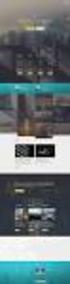 WebSite Director Gebruikersgids CyberTeams, Inc. 104 South Main Street, Mt. Airy, MD 21771 301-829-6144! www.cyberteams.com CyberTeams and WebSite Director are registered trademarks of CyberTeams, Inc.
WebSite Director Gebruikersgids CyberTeams, Inc. 104 South Main Street, Mt. Airy, MD 21771 301-829-6144! www.cyberteams.com CyberTeams and WebSite Director are registered trademarks of CyberTeams, Inc.
User accounts maken in een Wandy Hotspot, d.m.v. een batch.
 User accounts maken in een Wandy Hotspot, d.m.v. een batch. Bij het in gebruik nemen van een Wandy Hotspot is het aanmaken van gebruikers een tijdrovende klus. Om snel veel accounts aan te maken hebben
User accounts maken in een Wandy Hotspot, d.m.v. een batch. Bij het in gebruik nemen van een Wandy Hotspot is het aanmaken van gebruikers een tijdrovende klus. Om snel veel accounts aan te maken hebben
Een account aanmaken voor weebly.
 Een account aanmaken voor weebly. STAP 1 Vul de volgende gegvens in voordat je op de oranje knop klikt. - NAAM - E-mailadres - PASWOORD Klik op de home page op de onderstaande knop. STAP 2 Wanneer je de
Een account aanmaken voor weebly. STAP 1 Vul de volgende gegvens in voordat je op de oranje knop klikt. - NAAM - E-mailadres - PASWOORD Klik op de home page op de onderstaande knop. STAP 2 Wanneer je de
TMC Summerschool D weergave opties in MicroStation CONNECT Edition
 TMC Summerschool 2019 3D weergave opties in MicroStation CONNECT Edition Louis van Amerongen Gemeente Amsterdam Mark Stals Gemeente Eindhoven 2 Inhoud Introductie... 3 Algemeen, Opstarten... 4 Hoofdstuk
TMC Summerschool 2019 3D weergave opties in MicroStation CONNECT Edition Louis van Amerongen Gemeente Amsterdam Mark Stals Gemeente Eindhoven 2 Inhoud Introductie... 3 Algemeen, Opstarten... 4 Hoofdstuk
Anim8or lessen: Gebruik UVMapper voor textures Blz 1
 Anim8or lessen: Gebruik UVMapper voor textures Blz 1 Anim8or Les: Gebruik van UVMapper voor Textures ( patronen) Voor deze les heb je het programma UVMapper (gratis down-loaden van www.uvmapper.com) en
Anim8or lessen: Gebruik UVMapper voor textures Blz 1 Anim8or Les: Gebruik van UVMapper voor Textures ( patronen) Voor deze les heb je het programma UVMapper (gratis down-loaden van www.uvmapper.com) en
Installatiehandleiding TiC Narrow Casting Manager
 Installatiehandleiding TiC Narrow Casting Manager Inhoudsopgave 1. Algemeen - 3-2. Installatie PostgreSQL database server - 4-3. Installatie FTP server - 9-4. Aanmaken account in FileZilla server - 13
Installatiehandleiding TiC Narrow Casting Manager Inhoudsopgave 1. Algemeen - 3-2. Installatie PostgreSQL database server - 4-3. Installatie FTP server - 9-4. Aanmaken account in FileZilla server - 13
Kopieren van attributen
 Inhoudsopgave INHOUDSOPGAVE... 2 1.0 INLEIDING... 3 2.0 CENTROIDES... 4 2.1 AANMAKEN CENTROIDES... 4 2.2 KOPPELEN VAN VLAK ATTRIBUTEN AAN CENTROIDES... 4 2.3 EXPORT NAAR SHAPE... 6 3.0 XFM SCHEMA... 7
Inhoudsopgave INHOUDSOPGAVE... 2 1.0 INLEIDING... 3 2.0 CENTROIDES... 4 2.1 AANMAKEN CENTROIDES... 4 2.2 KOPPELEN VAN VLAK ATTRIBUTEN AAN CENTROIDES... 4 2.3 EXPORT NAAR SHAPE... 6 3.0 XFM SCHEMA... 7
1 Bestanden via het contextmenu in een archief coderen
 1 Bestanden via het contextmenu in een archief coderen Selecteer het document dat u aan een gecodeerd.zip-archief wilt toevoegen door met de rechtermuisknop het snelmenu WinZip -> Add to Zip file te kiezen.
1 Bestanden via het contextmenu in een archief coderen Selecteer het document dat u aan een gecodeerd.zip-archief wilt toevoegen door met de rechtermuisknop het snelmenu WinZip -> Add to Zip file te kiezen.
RULES RELEASE EVENTS. Mavim. Rules 7 Rules 8 Rules 9. Rules 2008
 MICHEL ECKERSLEY RULES RELEASE EVENTS 2008 2012 2014 2016 2017 Rules 2008 Rules 7 Rules 8 Rules 9 Mavim MAVIM MANAGER & PORTAL MAVIM MANAGER MAVIM PORTAL USER INTERFACE Nieuwe Iconen Aansluiting Mavim
MICHEL ECKERSLEY RULES RELEASE EVENTS 2008 2012 2014 2016 2017 Rules 2008 Rules 7 Rules 8 Rules 9 Mavim MAVIM MANAGER & PORTAL MAVIM MANAGER MAVIM PORTAL USER INTERFACE Nieuwe Iconen Aansluiting Mavim
Tips en tricks. Hoe te werken met Qualtrics. Ilonka van Meenen
 Tips en tricks Hoe te werken met Qualtrics Ilonka van Meenen Inhoud Handigheidjes... 2 Menu: Edit survey survey options... 3 Display logic... 5 Vragen kopiëren uit andere vragenlijsten... 6 Translate...
Tips en tricks Hoe te werken met Qualtrics Ilonka van Meenen Inhoud Handigheidjes... 2 Menu: Edit survey survey options... 3 Display logic... 5 Vragen kopiëren uit andere vragenlijsten... 6 Translate...
Handleiding integratie CF iviewer CT-iViewer
 Domotechnology BVBA Dikberd 34 unit 1a 2200 HERENTALS België Handleiding integratie CF iviewer CT-iViewer TEL: 014/72.00.30 MAIL: info@domotechnology.be SITE: www.domotechnology.be CT-iViewer Inhoudstabel
Domotechnology BVBA Dikberd 34 unit 1a 2200 HERENTALS België Handleiding integratie CF iviewer CT-iViewer TEL: 014/72.00.30 MAIL: info@domotechnology.be SITE: www.domotechnology.be CT-iViewer Inhoudstabel
Les 3: Het diagram voor gevorderden
 Les 3: Het diagram voor gevorderden Aangezien het diagram en het tekstscherm met elkaar zijn verbonden zult u zien dat het diagram is veranderd na uw werk in het tekstscherm. In deze les maakt u uw diagram
Les 3: Het diagram voor gevorderden Aangezien het diagram en het tekstscherm met elkaar zijn verbonden zult u zien dat het diagram is veranderd na uw werk in het tekstscherm. In deze les maakt u uw diagram
Monteren van een STOP MOTION filmpje ADOBE PREMIER Stap 1: Hoe start je een nieuw project.
 Monteren van een STOP MOTION filmpje ADOBE PREMIER Stap 1: Hoe start je een nieuw project. Vooraleer we beginnen met de software te gebruiken is het beter om alle programma s die we niet nodig hebben af
Monteren van een STOP MOTION filmpje ADOBE PREMIER Stap 1: Hoe start je een nieuw project. Vooraleer we beginnen met de software te gebruiken is het beter om alle programma s die we niet nodig hebben af
EndNote BLITS INFORMATIESESSIE - 17/02/2017 I N F O R M AT I E M E D E W E R K E R K C G G V E R O N I Q U E. D E S P O D U G E N T.
 EndNote VERONIQUE DESPODT I N F O R M AT I E M E D E W E R K E R K C G G V E R O N I Q U E. D E S P O D T @ U G E N T. B E BLITS INFORMATIESESSIE - 17/02/2017 Blits? Initiatief: Kenniscentrum voor de Gezondheidszorg
EndNote VERONIQUE DESPODT I N F O R M AT I E M E D E W E R K E R K C G G V E R O N I Q U E. D E S P O D T @ U G E N T. B E BLITS INFORMATIESESSIE - 17/02/2017 Blits? Initiatief: Kenniscentrum voor de Gezondheidszorg
Technieken Box Name and Color Editable Poly Edge Slice Plane Extrude. Klik op File - Reset. Klik op Create - Geometry - Standard Primitives - Box.
 In deze les We gaan een boekenkast maken. Ook weer uit één stuk. Omdat hier de maten en de diktes van de wanden en de planken van belang zijn, doen we dat weer op een iets andere manier als het modelleren
In deze les We gaan een boekenkast maken. Ook weer uit één stuk. Omdat hier de maten en de diktes van de wanden en de planken van belang zijn, doen we dat weer op een iets andere manier als het modelleren
Tips & Trucs Solibri 010: Het maken van een Company Extension
 Tips & Trucs Solibri 010: Het maken van een Company Extension Regel(set)s, Classificaties en Information Takeoffs (ITO S) vormen samen de bronnen (resources) van Solibri. Standaard worden deze op een werkstation
Tips & Trucs Solibri 010: Het maken van een Company Extension Regel(set)s, Classificaties en Information Takeoffs (ITO S) vormen samen de bronnen (resources) van Solibri. Standaard worden deze op een werkstation
Icoon/Icon Betekenis Description. Change scheduling Online. Gaat offline op (datum/tijd) Online. Going offline on (date/time)
 Algemeen/General Gepubliceerd maar gewijzigd Published but changed Meer acties op geselecteerde content More actions on selected content Gepubliceerd en niet gewijzigd Published and not changed Terugdraaien
Algemeen/General Gepubliceerd maar gewijzigd Published but changed Meer acties op geselecteerde content More actions on selected content Gepubliceerd en niet gewijzigd Published and not changed Terugdraaien
